COMO SABER SE SUA MEMÓRIA ESTÁ EM DUAL CHANNEL E COMO ATIVAR O DUAL CHANNEL NO SEU PC
Para saber se a memória do seu PC está em Dual Channel, você precisa verificar o manual da placa-mãe ou usar uma ferramenta de diagnóstico, como o CPU-Z.
- Usando o CPU-Z:
- Faça o download e instale o CPU-Z em seu computador.
- Abra o programa e vá para a guia "Memory".
- Verifique se a opção "Channels #" indica "Dual" ou "Single". Se estiver em "Dual", a memória está configurada em modo Dual Channel. Se estiver em "Single", você precisará configurar o Dual Channel.
- Verificando o manual da placa-mãe:
- Localize o manual da placa-mãe do seu computador, que deve ter sido fornecido junto com o PC ou pode ser encontrado no site do fabricante.
- Procure por informações sobre a configuração da memória. Deve haver instruções sobre como configurar a memória no modo Dual Channel.
Para ativar o Dual Channel no seu PC, siga as etapas abaixo:
Verifique se sua placa-mãe suporta o modo Dual Channel. Verifique o manual da placa-mãe ou o site do fabricante para obter informações.
Verifique se suas memórias são compatíveis. Para funcionar em Dual Channel, as memórias precisam ser iguais em termos de capacidade, frequência e latência.
Instale as memórias nos slots corretos. Normalmente, você precisa instalar as memórias em slots específicos para ativá-las em Dual Channel. Verifique o manual da placa-mãe para obter informações detalhadas sobre quais slots usar.
Reinicie o PC e acesse o BIOS. Durante a inicialização do computador, pressione a tecla correspondente para acessar o BIOS. A tecla pode variar de acordo com o fabricante da placa-mãe.
Configure o Dual Channel no BIOS. Procure por opções relacionadas à configuração de memória e altere a opção para "Dual Channel" ou "Enabled". Salve as alterações e saia do BIOS.
Verifique se o Dual Channel está ativado. Após reiniciar o computador, use o CPU-Z novamente para verificar se a memória está configurada em Dual Channel. Se estiver, você deve perceber uma melhora significativa no desempenho do PC.
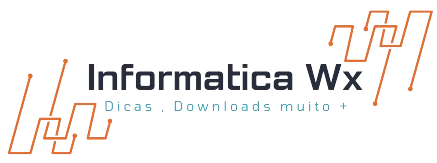







Nenhum comentário